時間:2017-07-04 來源:互聯網 瀏覽量:
今天給大家帶來LaserJetM525如何將掃描的文檔發送到U盤中,LaserJetM525怎樣將掃描的文檔發送到U盤中,讓您輕鬆解決問題。
LaserJet Enterprise flow MFP M525將掃描的文檔發送到U盤中具體方法如下:
1產品可以掃描文件並將其保存在 USB 閃存盤上的文件夾中。
1.需要登錄產品開啟此功能才能使用。
打開IE地址欄輸入打印機的IP地址,打開管理的界麵。點擊掃描/數字發送,保存到USB設置,啟用保存到USB勾選,點擊應用。
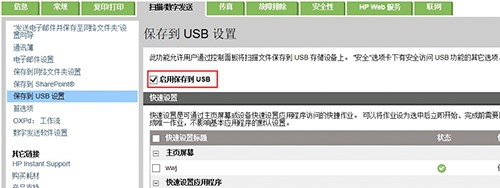 2
22. 將文檔正麵朝下放到掃描儀玻璃板上,或將其正麵朝上放到文檔進紙器中,然後調整紙張導板使其適合文檔的尺寸。
 3
33.將 USB 閃存驅動器插入產品控製麵板左側的USB 端口中。
注: 可能需要取下 USB 端口的封蓋。
 4
44.從產品控製麵板的主屏幕中,滾動至並輕觸保存到 USB 按鈕。
注: 如果提示,請輸入用戶名和密碼。
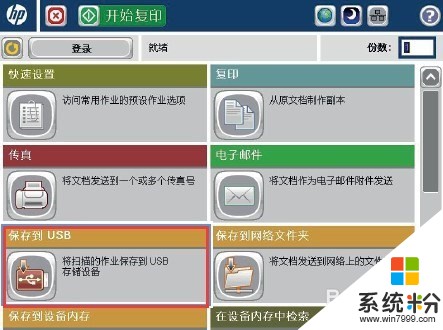 5
55.在列表中選擇一個文件夾,或輕觸新文件夾按鈕以在 USB 閃存盤上新建一個文件夾。
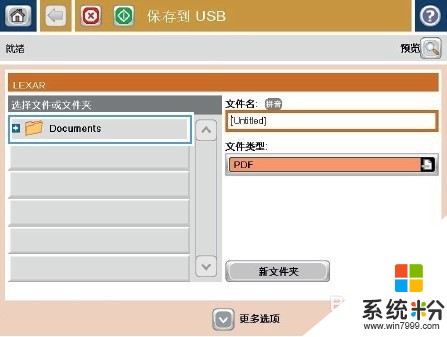 6
66. 在文件名:字段中輸入該文件的名稱。輕觸確定按鈕。從文件類型下拉列表中選擇一種文件類型。輕觸確定按鈕。
 7
77.要為文檔配置設置,請輕觸更多選項按鈕。
 8
88.輕觸開始按鈕以保存文件。
注: 輕觸屏幕右上角的預覽按鈕可隨時預覽圖像。有關此功能的更多信息,請輕觸預覽屏幕上的 幫助按鈕。
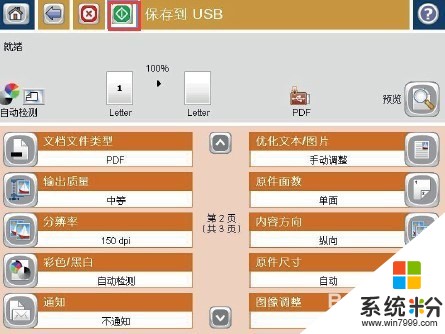
以上就是LaserJetM525如何將掃描的文檔發送到U盤中,LaserJetM525怎樣將掃描的文檔發送到U盤中教程,希望本文中能幫您解決問題。